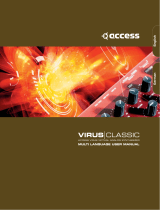Seite wird geladen ...

miditech
MIDI THRU 4/ FILTER
4 fach MIDI THRU Signalverteiler Box
mit integriertem MIDI Filter
1 x MIDI Input, 4 x MIDI THRU
LED für MIDI In signal
Panic Button
8 DIP switches für Filtersetups
Programmierbar über MIDI Keyboard oder PC Editor
MIDI powered am MIDI In
eMail: [email protected] Internet: www.miditech.de
1

Bedienungsanleitung
Vielen Dank, das Sie sich für den Miditech MIDI THRU 4/FILTER
entschieden haben. Mit der MIDI THRU 4/FILTER Box können Sie mit
einfachster Installation an eine MIDI Tastaturen oder MIDI Keyboard bis zu
4 MIDI Expander und Keyboards anschliessen. Dabei wird das eingehende
MIDI Signal bis zu 4 x auf angeschlossene MIDI Geräte verteilt. Zusätzlich
können Sie verschiedene MIDI Filter schalten, MIDI Kanäle re-mappen ,
Noten global transponieren oder auch einzelne MIDI Controller wegfiltern.
Dazu benötigt die MIDI THRU 4/FILTER Box MIDI Strom, der bei jedem
Keyboard über MIDI ausgegeben wird, das nach den Standard MIDI
Spezifikationen hergestellt wurde. So bekommen Sie Ihr MIDI Hardware
Setup einfach und übersichtlich verwaltet.
Im Verlauf dieser kurzen Bedienungsanleitung werden wir einige Hinweise
zur Installation und Funktion des MIDI THRU 4/FILTER geben.
Technische Daten des MIDI THRU 4/FILTER:
● Einfacher Anschluss an das Master MIDI Keyboard über MIDI In
● LED Anzeige für MIDI Input Aktivität
● MIDI Powered, keine weitere Stromversorgung nötig bei
Verwenden eines Standard MIDI kompatiblen Masterkeyboards.
Anschluss und Bedienelemente
Vorderseite
2

Unterseite
Das Gehäuse des MIDI THRU 4/FILTER ist eindeutig beschriftet!
Sie finden an der Frontseite den MIDI Eingang, auf den beiden nebenan
liegenden Seiten je 2 MIDI Thru Ports. Hier können Sie mit Standard MIDI
Kabeln Ihre Expander oder MIDI Geräte anschliessen.
Auf der Unterseite finden Sie die 8 DIP Switches, mit denen Sie
verschiedene MIDI Filter und Funktionen an oder abschalten können.
Bei Midi Hängern oder Problemen können Sie den MIDI Verbund resetten
mit dem "Panic Button".
3

Funktionsbeschreibung der DIP Switches
Die Switches sind folgendermassen beschriftet:
1. Channel
2. Transpose
3. Velocity
4. Program
5. Controller
6. Pitch bend / After touch
7.System
8. Real
Switch 1: MIDI Channel
Wenn dieser Schalter auf ON steht, wirkt das vorher
programmierte MIDI Channel Mapping. (z.B. Kanal 1 wird
dauerhaft auf Kanal 8 umgestellt)
Steht der Schalter auf OFF, wird immer der ankommende
MIDI Kanal unverändert weitergegeben.
Switch 2: MIDI Transpose
Wenn dieser Schalter auf ON steht, wirkt die vorher
programmierte MIDI Noten Transposition (z.B. Wird die
gesamte Klaviatur um einen oder mehrere Halbtöne höher oder
tiefer gesetzt – dies wirkt immer global auf alle Töne der
Klaviatur, und auf alle MIDI Thru Ports)
Steht der Schalter auf OFF, wird immer der ankommende
MIDI Ton unverändert weitergegeben.
4

Switch 3: Velocity
Wenn dieser Schalter auf OFF steht, gibt die Miditech MIDI
THRU 4/FILTER Box die Möglichkeit, die Velocity, also
Dynamik der Tastur abzuschalten. Jeder Ton wird dann mit der
MIDI velocity 100 weitergegeben, egal wie leicht oder fest
man auf der Klaviatur spielt.
Steht der Schalter auf ON, wird immer die ankommende MIDI
Velocity / Dynamik unverändert weitergegeben.
Switch 4: Program Change Filter
Wenn dieser Schalter auf ON steht, werden alle ankommenden
MIDI Program Changes und Bank Select Befehle
ausgeschaltet.
Steht der Schalter auf OFF, wird immer der ankommende
MIDI Program Change oder Bank Select Befehl unverändert
weitergegeben.
Switch 5: Controller Filter
Wenn dieser Schalter auf ON steht, wird ein bestimmter vorher
gewählter MIDI Controller Befehl weggefiltert und
ausgeschaltet.
Steht der Schalter auf OFF, wird immer der ankommende
MIDI Controller unverändert weitergegeben.
Switch 6: Pitch Bend und After Touch Filter
Wenn dieser Schalter auf ON steht, werden Pitch Bend und
Aftertouch Daten weggefiltert und ausgeschaltet.
Steht der Schalter auf OFF, wird immer der ankommende Pitch
Bend und After Touch Befehl unverändert weitergegeben.
5

Switch 7: System Exclusive Daten Filter
Wenn dieser Schalter auf ON steht, werden System Exclusive
Daten (SysEx) weggefiltert und ausgeschaltet.
Steht der Schalter auf OFF, werden System Exclusive Daten
(SysEx) immer unverändert weitergegeben.
Switch 8: MIDI Realtime Daten Filter
Wenn dieser Schalter auf ON steht, werden MIDI Realtime
Daten weggefiltert und ausgeschaltet.
Steht der Schalter auf OFF, werden MIDI Realtime Daten
immer unverändert weitergegeben.
"Setup und Work Mode" am Beispiel des
MIDI Channel Mappings
Der "Setup Mode"
Halten Sie beim Einstecken des stromführenden MIDI IN
Kabels den PANIC Button knapp über 5 Sekunden gedrückt.
Der Setup Mode wird duch eine blinkende LED angezeigt.
Sie können nun im Setup Mode nacheinander einzeln die
Switches, die Sie einstellen möchten, auf ON setzen und
gemäss der nachfolgenden Anleitungen programmieren.
Ein weiterer Druck auf PANIC ist erforderlich, um eine
Programmierung zu übernehmen! (Diese bleibt bis zu einem
Reset auch im ausgeschalteten Zustand erhalten und
gespeichert.) Danach kehrt die Miditech MIDI THRU 4/
FILTER Box zurück in den "Work Mode".
Wird das stromführende MIDI Kabel vorzeitig getrennt, wird
die Programmierung nicht übernommen und die Miditech
MIDI THRU 4 / Filter Box startet beim nächsten Mal wieder
mit den alten Einstellungen.
6

Alle eingestellten Controller können gleichzeitig resettet
werden, indem Sie beim Einstecken des stromführenden MIDI
IN Kabels die PANIC Taste 10 Sekunden lang gedrückt halten.
Eine dauerhaft leuchtende LED zeigt den Reset der Miditech
MIDI THRU 4/Filter Box an. Dann ist sie wieder im
Werkszustand.
Der "Setup Mode" kann für die Switches 1-7 geschaltet
werden, damit erweiterte Funktionen geschaltet und
programmiert werden können.
Beispiel des MIDI Kanal Mappings
1: Schalten Sie die MIDI THRU 4 /FILTER Box an, indem Sie
ein MIDI Kabel von Ihrem Keyboard an den MIDI In der Box
anschliessen. Halten Sie dabei den PANIC Button 5 Sekunden
lang gedrückt – danach zeigt die blinkende LED den laufen
"Setup Mode" der MIDI THRU 4 /FILTER Box an.
2. Setzen Sie jetzt nur Switch 1 auf ON – danach spielen Sie
auf der Klaviatur C5 – diese Taste entspricht MIDI Kanal 1.Die
weiteren Tasten nach oben entsprechen den weiteren MIDI
Kanälen:
C5 – Kanal 1
C#5 – Kanal 2
D5 - Kanal 3
D#5 – Kanal 4
E5 – Kanal 5
F5 – Kanal 6
F#5 – Kanal 7
G5 – Kanal 8
G#5 – Kanal 9
7

H5 – Kanal 10
C6 – Kanal 11
C#6 – Kanal 12
D6 – Kanal 13
D#6 – Kanal 14
E6 – Kanal 15
F6 – Kanal 16
(ausserhalb dieser Tasten wird der Midi Kanal auf 1 gesetzt)
3. Drücken Sie danach kurz den PANIC Button. Danach startet
das System im "Work Mode".
Der "Work Mode"
Durch Einstecken eines laufenden MIDI Keyboards am
MIDI In startet die MIDI THRU 4/FILTER Box. Wenn Sie
die Box mit einer beliebigen Schalterstellung starten,
kommen Sie in den "Work Mode" und es sind nur die Filter
und Funktionen aktiv, deren DIP Switches auf ON stehen.
Wenn alle DIP Switches auf OFF stehen, ist die MIDI Filter
Funktion in-aktiv und die MIDI THRU 4/FILTER Box
funktioniert nur als MIDI THRU Box.
Wie man den globalen Transpose einstellt
1: Schalten Sie die MIDI THRU 4 /FILTER Box an, indem Sie
ein MIDI Kabel von Ihrem Keyboard an den MIDI In der Box
anschliessen. Halten Sie dabei den PANIC Button 5 Sekunden
lang gedrückt – danach zeigt die blinkende LED den laufenden
"Setup Mode" der MIDI THRU 4 /FILTER Box an.
2. Setzen Sie jetzt nur Switch 2 auf ON
8

3. Danach spielen Sie auf der Klaviatur C5, diese Taste
entspricht Transpose = 0 !
Die weiteren Tasten nach oben entsprechen weiteren Transpose
Stufen mit jeweils einem Halbtonschritt.
Z.B.:
C#5 – Transpose +1
D5 – Transpose +2
D#5 - Transpose +3
usw.
Ebenso nach unten:
H4 – Transpose -1
B4 – Transpose -2
A4 – Transpose -3
usw.
Das geht bis maximal 2 Octaven noch oben und unten.
4. Drücken Sie danach kurz den PANIC Button. Danach startet
das System im "Work Mode".
Wie man den Velocity Preset einstellt
1: Schalten Sie die MIDI THRU 4 /FILTER Box an, indem Sie
ein MIDI Kabel von Ihrem Keyboard an den MIDI In der Box
anschliessen. Halten Sie dabei den PANIC Button 5 Sekunden
lang gedrückt – danach zeigt die blinkende LED den laufenden
"Setup Mode" der MIDI THRU 4 /FILTER Box an.
9

2. Setzen Sie jetzt nur Switch 3 auf ON
3. Danach spielen Sie auf der Klaviatur einen Ton – dessen
Velocity/Dynamik Wert wird als Wert in Velocity OFF Modus
gesetzt. Also wenn Sie volle Lautstärke spielen, wird der Wert
im Velocity OFF Modus auf 128 gesetzt. Das heisst, es wird
jeder Ton immer auf die volle Lautstärke gesetzt.
4. Drücken Sie danach kurz den PANIC Button. Danach startet
das System im "Work Mode".
Wie man einen CC Controller einstellt und filtert
1: Schalten Sie die MIDI THRU 4 /FILTER Box an, indem Sie
ein MIDI Kabel von Ihrem Keyboard an den MIDI In der Box
anschliessen. Halten Sie dabei den PANIC Button 5 Sekunden
lang gedrückt – danach zeigt die blinkende LED den laufenden
"Setup Mode" der MIDI THRU 4 /FILTER Box an.
2. Setzen Sie jetzt nur Switch 5 auf ON
3. Danach gibt es 12 verschiedene Modi, jeweils 1 Modus
entspricht einer Taste in der Oktave.
Jedes C ist für Mode 1 -C4, C5, C6, C7, wählt Mode 1
D wählt Mode 3, Es Mode 4 usw. Drücken Sie die
entsprechende Taste.
1 = (CC0) Bank Select
2 = (CC1) modulation wheel
3 = (CC2) breath
4 = (CC75 portamento time
5 = (CC7) volume
10

6 = (CC10) pan
7 = (CC11) expression
8 = (CC64) damper pedal
9 = (CC65) portamento ON/OFF
10 = (CC66) sostenuto pedal
11 = (CC67) soft pedal
12 = (CC80) reverb program
13 = (CC81) chorus program
14 = (CC91) reverb level
15 = (CC93) chorus level
16 = (CC120) all sound off
17 = (CC121) reset all controller
18 = (CC123) all notes off
4. Drücken Sie danach kurz den PANIC Button. Danach startet
das System im "Work Mode".
Anmerkung:
Mit der MIDI THRU 4/FILTER Editor Software für Windows
können Sie über ein handelsübliches PC MIDI Interface die CC
Werte frei einstellen und kombinieren. Die Modes 13-18 sind
nur mit dem MT4 Editor anwählbar.
Wie man Pitch Bend und/oder Aftertouch einstellt und filtert
1: Schalten Sie die MIDI THRU 4 /FILTER Box an, indem Sie
ein MIDI Kabel von Ihrem Keyboard an den MIDI In der Box
anschliessen. Halten Sie dabei den PANIC Button 5 Sekunden
lang gedrückt – danach zeigt die blinkende LED den laufen
"Setup Mode" der MIDI THRU 4 /FILTER Box an.
2. Setzen Sie jetzt nur Switch 6 auf ON
11

3. Danach spielen Sie auf der Klaviatur einen Ton, eine weisse
Taste ist für den Pitch Bend- Filter , eine schwarze Taste für
den Aftertouch-Filter. Schwarz und Weiss gleichzeigtig stellt
Pitch Bend und Aftertouch zum Herausfiltern ein.
4. Drücken Sie danach kurz den PANIC Button. Danach startet
das System im "Work Mode".
Wie man MIDI System Exclusive Daten einstellt und filtert
1: Schalten Sie die MIDI THRU 4 /FILTER Box an, indem Sie
ein MIDI Kabel von Ihrem Keyboard an den MIDI In der Box
anschliessen. Halten Sie dabei den PANIC Button 5 Sekunden
lang gedrückt – danach zeigt die blinkende LED den laufen
"Setup Mode" der MIDI THRU 4 /FILTER Box an.
2. Setzen Sie jetzt nur Switch 7 auf ON
3. Danach spielen Sie auf der Klaviatur einen Ton, eine weisse
Taste ist für den System-Exclusiv-Filter , eine schwarze Taste
für den Common-Filter. Schwarz und Weiss gleichzeitig filtert
beide Werte aus.
4. Drücken Sie danach kurz den PANIC Button. Danach startet
das System im "Work Mode".
Alle neuen Settings werden im Chip gespeichert, sie gehen
auch ohne Strom nicht verloren. Beim Neustart werden sie
wieder geladen.
Ein Firmware-Systemupdate der Miditech MIDI THRU
4/FILTER Box ist mit dem PC Editor und einem USB MIDI
12

Das Verwenden des Windows MIDI THRU Tools Editors:
1. Verbinden Sie den MIDI Input des Miditech MIDI THRU 4/
FILTER zu einem Windows Computer mit einem USB MIDI
Interface, das auch MIDI konform den Strom liefert oder
benutzen Sie unser "MIDI POWER" Gerät zur
Stromversorgung.
2. Starten Sie aus dem Softwareordner die Datei MIDI Filter
4.exe” - eine Installation ist nicht nötig.
3. Machen Sie Ihre User Settings.
4. Clicken Sie “Device” zur Auswahl des MIDI Out Treibers
und stellen diesen ein.
5. Clicken Sie “Update”, die blinkende LED des MIDI THRU
4/ FILTER Gerätes zeigt an, das das Gerät upgedatet wird.
6. Um ein Setting auf dem PC als File zu speichern, drücken
Sie "Save" – zum späteren Laden "Load".
7.Mit Exit verlassen Sie das Programm.
Hinweis: Es ist im Betrieb mit dem MT4 Editor nicht nötig, die
DIP Switches zu bedienen. Diese sind ausschliesslich für das
Programmieren per Keyboard am Gerät.
Änderungen der technischen Daten und des Designs sind
möglich- Für Druckfehler wird keine Haftung übernommen
14
/